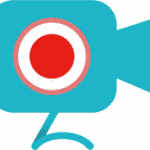DroidCam Client ใช้สำหรับเปลี่ยนอุปกรณ์และแท็บเล็ต Android ให้เป็นเว็บแคมและเป็นไคลเอนต์พีซีเพื่อเชื่อมต่อคอมพิวเตอร์กับอุปกรณ์ Android คุณต้องติดตั้งแอปพลิเคชัน DroidCam Wireless Webcam บนมือถือของคุณและเรียกใช้ PC Client บนคอมพิวเตอร์ เนื่องจากไคลเอ็นต์จำเป็นต้องติดตั้งไดรเวอร์เว็บแคมสำหรับเชื่อมต่ออุปกรณ์ทั้งสอง คอมพิวเตอร์และมือถือ
สามารถใช้กับอุปกรณ์สนทนาทั้งหมด เช่น Zoom, Skype, MS Team เป็นต้น เมื่อคุณเปิดโปรแกรม โปรแกรมจะแปลงฟีดวิดีโอจากโทรศัพท์ของคุณเป็นพีซี รวมทั้งเสียงและรูปภาพ โหมด HD รองรับรูปแบบวิดีโอ 720p/1080p ทางเลือกที่ดีที่สุดคือการสร้างกระบวนการสื่อสารกับเพื่อนร่วมงาน เพื่อนในชั้นเรียน เพื่อนและครอบครัว มันทำงานเป็น; ไมโครโฟนและเว็บแคมสำหรับพีซี
วิธีการดาวน์โหลดและติดตั้งไคลเอ็นต์ DroidCam กระบวนการ
โปรแกรมข้ามแพลตฟอร์มพร้อมใช้งานสำหรับ Apple iOS, Android, Linux และ Windows OS คุณต้องปฏิบัติตามคำแนะนำในการติดตั้งโปรแกรม
- ก่อนอื่น ติดตั้งแอปพลิเคชัน DroidCam Wireless Webcam บนอุปกรณ์ Android ของคุณและดาวน์โหลดไคลเอนต์ Linux หรือ Windows บนพีซีของคุณ
- ดาวน์โหลดไคลเอนต์โดยเลือกหนึ่งตัวเลือกจากสองตัวเลือก ติดตั้งเฉพาะสำหรับ Windows หรือติดตั้งสำหรับทั้ง Windows และ Apple iOS
- เชื่อมต่ออุปกรณ์ผ่านสาย Wi-Fi หรือ USB และคุณสามารถเลือกตัวเลือกการซิงค์สำหรับการใช้โปรแกรมสำหรับวิดีโอหรือเสียงเท่านั้น
- เปิดโปรแกรม; มันจะรู้จักแอพวิดีโอแชท ในกรณีที่ตรวจไม่พบแอพ ให้รีสตาร์ทพีซี และข้อดีของเครื่องมือนี้คือคุณสามารถเปลี่ยนมุมมองได้
- คุณสามารถหลีกเลี่ยงปัญหาได้โดยการออกจากแอพแชทบนคอมพิวเตอร์ และเปิดใหม่อีกครั้งหลังจากเสร็จสิ้นขั้นตอนการติดตั้ง
- ถัดไป เพื่อเริ่มกระบวนการติดตั้ง คุณต้องเลือก “Android USB Support”, “Apple USB Support”, “DroidCam Client” และคลิกปุ่ม “Install”
- เมื่อเสร็จสิ้นขั้นตอนการติดตั้ง ให้แตะแถบค้นหาที่มุมล่างซ้าย เข้าถึง “DroidCam Client” และเปิดเครื่องมือ
- ป๊อปอัปจะปรากฏขึ้นบนหน้าจอเพื่อเลือกตัวเลือกสำหรับการเชื่อมต่อ Wi-Fi หรือ USB
- เปิดโปรแกรมบนมือถือของคุณเพื่อกำหนดพอร์ต Wi-Fi IP และ DroidCam ด้วยการเข้าถึงลิงก์เบราว์เซอร์ IP Cam
- ใส่ ‘ข้อมูล IP ของอุปกรณ์จากมือถือแล้วกด ‘เริ่ม’ และคุณพร้อมที่จะใช้แอพ
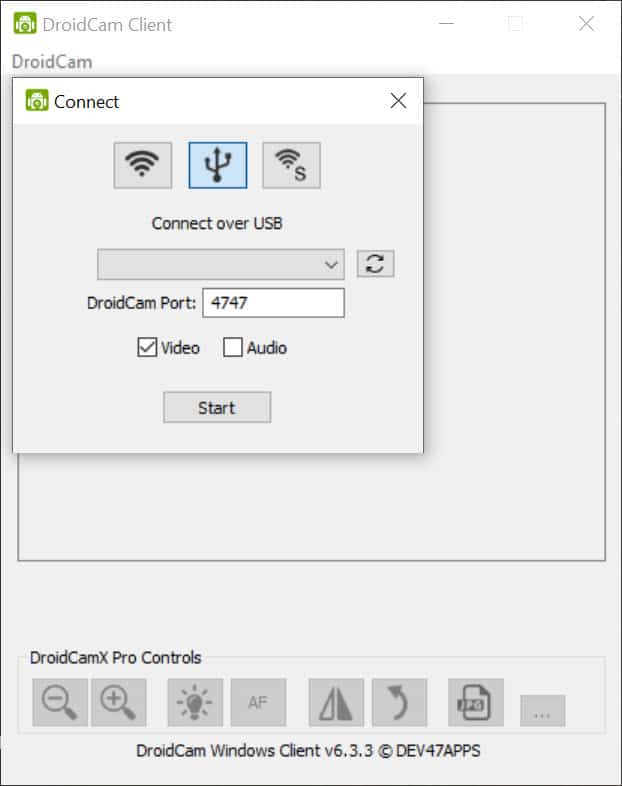
DroidCam Client คุณสมบัติ
เข้ากันได้กับ Windows
ด้วยความเข้ากันได้ที่หลากหลายกับอุปกรณ์ทุกประเภท แอพมีความเข้ากันได้กับ Windows ทุกประเภท —– Windows 10, Windows 11, Windows 7, Windows Vista, Windows XP ส่วนใหญ่เป็นระบบปฏิบัติการเพื่อเรียกใช้ แอพอย่างราบรื่นและเชื่อถือได้มาก นอกจากนี้ยังต้องมีการตั้งค่าแบบ 32 บิตและ 64 บิต
เข้าฟรี
DroidCam พร้อมสิทธิ์ใช้งานฟรีแวร์สำหรับระบบปฏิบัติการ Windows 32 บิตของแล็ปท็อปและพีซี นำเสนอให้ผู้ใช้ซอฟต์แวร์ทุกคนทดลองใช้งานฟรีในช่วงเวลาที่กำหนด ดาวน์โหลดฟรีพร้อมข้อจำกัดที่อาจเกิดขึ้น อยู่ในหมวดเครื่องมือและพัฒนาโดย Dev47Apps
ส่วนต่อประสานที่ใช้งานง่าย
อินเทอร์เฟซที่ใช้งานง่ายพร้อมเลย์เอาต์ที่เรียบง่ายและสะอาดตาสามารถคิดออกได้อย่างง่ายดาย หน้าต่างหลักประกอบด้วยสององค์ประกอบหลัก เครื่องมือเชื่อมต่อที่มุมด้านบนและเอฟเฟกต์การประมวลผลวิดีโอที่ด้านล่างของหน้าต่าง โปรแกรมน้ำหนักเบาพร้อมการตั้งค่าที่ง่ายมีคุณลักษณะหลายอย่าง และรุ่น Pro มีการตั้งค่าที่ซับซ้อนบางอย่าง เชื่อมต่อแบบไร้สาย ป้อนข้อมูล IP แล้วโปรแกรมจะสร้างวิดีโอมิเรอร์และดูการส่งเว็บแคม
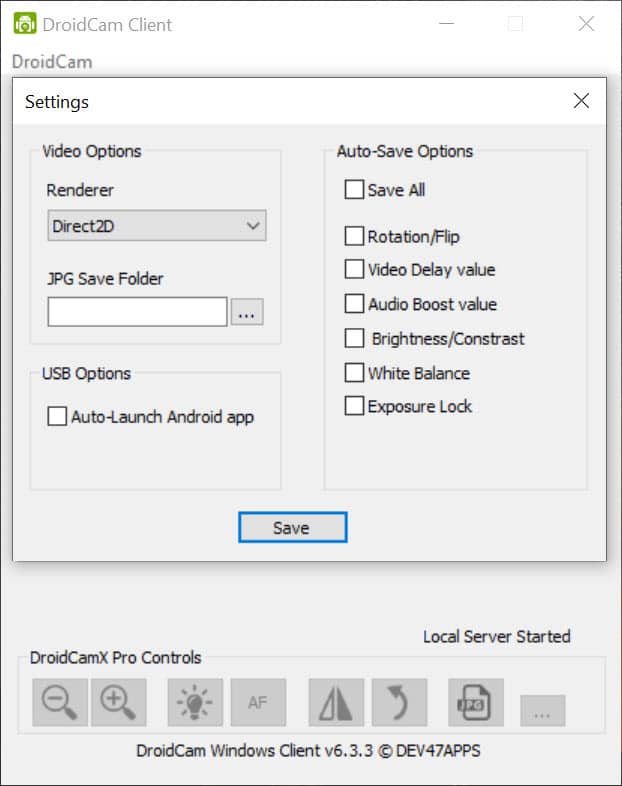
รุ่นโปร
โปรแกรมนี้เป็นฟรีแวร์สำหรับอุปกรณ์ทุกประเภท แต่คุณสามารถใช้คุณสมบัติขั้นสูงเพิ่มเติมได้โดยการซื้อเวอร์ชันโปร มันมีคุณสมบัติหลายอย่าง เลนส์ Ultra Wide บน iPhone 11+, การตัดเสียงรบกวน, การปรับกล้องระยะไกลจาก PC, ไม่มีโฆษณา, ปิดเสียงการโทร, อัปเกรดในแอป, รักษาความเป็นส่วนตัวและความปลอดภัยด้วยความช่วยเหลือของโหมด USB-Only, รองรับวิดีโอ 720p/1080p ผ่านโหมด HD, ตัวเลือก Smooth FPS และคุณสมบัติการแก้ไขอื่นๆ เช่น มิเรอร์ พลิก หมุน คอนทราสต์ ความสว่าง และการควบคุมอื่นๆ มากมาย
การเชื่อมต่อ USB สำหรับ Android
ในการเชื่อมต่อมือถือของคุณกับพีซีหรือแล็ปท็อปด้วยสาย USB นั้นทำได้ง่าย และคุณสามารถเชื่อมต่อได้อย่างง่ายดายโดยทำตามขั้นตอนดังนี้
- เปิดการตั้งค่าโทรศัพท์>ตัวเลือกสำหรับนักพัฒนา>เปิดใช้งานการดีบัก USB
- กล่องโต้ตอบจะปรากฏขึ้นเพื่อขอให้คุณ “อนุญาตการแก้ไขข้อบกพร่อง USB” ให้คลิกปุ่ม ‘ตกลง’
- เปิดใช้งาน ‘ตัวเลือกสำหรับนักพัฒนา’
- เปิดการตั้งค่าของโทรศัพท์ ไปที่ตัวเลือก “เกี่ยวกับโทรศัพท์” แล้วคลิก “สร้างหมายเลข” 7 ครั้ง
- เปิด DroidCam บนโทรศัพท์และไคลเอ็นต์ DroidCam บนพีซี โดยตรวจสอบให้แน่ใจว่าโทรศัพท์เชื่อมต่อกับพีซีหรือแล็ปท็อป
- คลิกตัวเลือก “USB” และตัวเลือกอุปกรณ์แบบเลื่อนลงพร้อมข้อมูลพอร์ตจะปรากฏขึ้นบนหน้าจอ
- แตะปุ่ม “เริ่ม” และเครื่องมือจะเริ่มตรวจหาโทรศัพท์ของคุณโดยอัตโนมัติและจะทำการเชื่อมต่อ
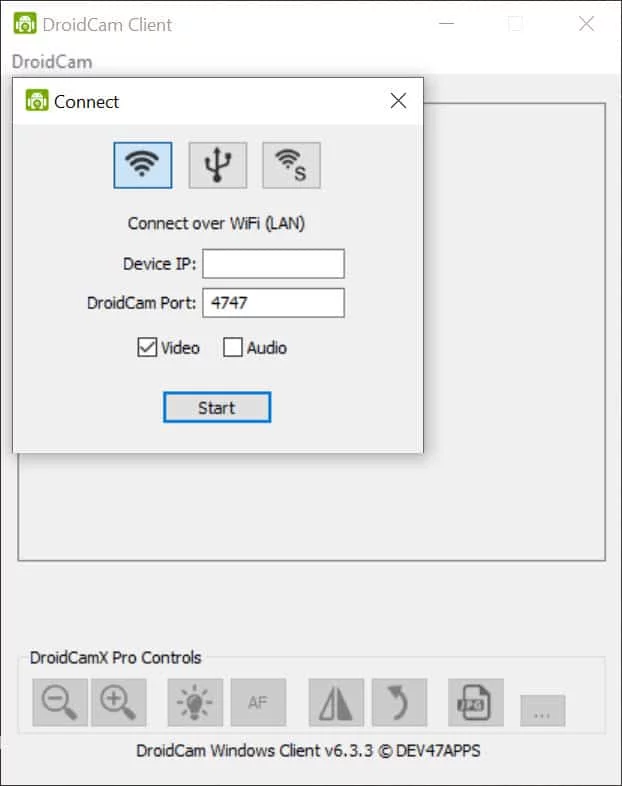
คุณสมบัติหลัก
- ขั้นตอนการติดตั้ง
- เข้ากันได้กับ Windows
- เข้าฟรี
- ส่วนต่อประสานที่ใช้งานง่าย
- รุ่นโปร
- การเชื่อมต่อ USB สำหรับ Android